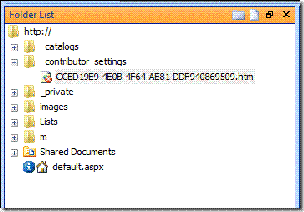Bloqueo de SharePoint Designer
Bloqueo de SharePoint Designer
Hola a todos, soy Stephen otra vez, redactor técnico de SharePoint Designer. Como ya sabrá, SharePoint Designer 2007 es una herramienta eficaz para la edición de sitios de SharePoint. De hecho, es tan eficaz que probablemente haya escenarios en su organización en los que desee controlar dónde y el modo en que las personas pueden usar SharePoint Designer 2007.
Con esta entrada de blog, intentaré responder a una pregunta muy común: “¿cómo puedo bloquear SharePoint Designer en mi organización?” E intentaré responder a la otra cara de esta pregunta, que surge en un entorno en el que se ha bloqueado SharePoint Designer y el usuario pregunta: “¿por qué aparece este mensaje cuando intento editar un sitio en SharePoint Designer?”
Opciones para bloquear SharePoint Designer
En la siguiente tabla se incluyen los distintos modos en que puede bloquear SharePoint Designer en la organización. Parte de esta información ya se ha publicado anteriormente en diversos sitios (Office Online, TechNet, MSDN, Knowledge Base, etc.), pero pensé que sería de utilidad reunirla en una sola entrada de blog.
| ÁMBITO | OPCIÓN | PERMISOS NECESARIOS PARA HABILITAR O DESHABILITAR |
|---|---|---|
| En el nivel del servidor por definición de sitio | ONET.XML: impida que todos los usuarios puedan abrir todos los sitios creados a partir de una definición de sitio específica (por ejemplo, todos los sitios de grupo o todos los sitios de publicación) mediante la modificación de ONET.XML para dicha definición de sitio. | Administrador del servidor: debe tener una cuenta de administrador en el servidor para modificar este archivo. |
| En el nivel de la aplicación web para todos los usuarios | Permisos en Administración central: impida que todos los usuarios puedan abrir o editar todos los sitios de una aplicación web mediante la eliminación de los permisos en Administración central. | Administrador de la colección de sitios: debe ser un administrador de la colección de sitios para agregar o quitar permisos en Administración central. |
| En el nivel de la aplicación web por usuario o grupo | Directiva en Administración central: impida que usuarios y grupos específicos puedan abrir o editar todos los sitios de una aplicación web mediante la eliminación de los permisos en Administración central. | Administrador de la colección de sitios: debe ser un administrador de la colección de sitios para administrar las directivas de permisos en Administración central. |
| En el nivel del sitio por usuario o grupo | Permisos del sitio: impida que usuarios y grupos específicos abran o editen los sitios en el nivel del sitio mediante la eliminación de los permisos de su nivel de permisos. Los permisos del sitio no pueden invalidar la configuración de permisos en Administración central. | Propietario del sitio: debe tener el permiso Administrar permisos para configurar los permisos del sitio. En SharePoint Server 2007, solo los niveles de permisos Control total y Administrar la jerarquía incluyen este permiso de manera predeterminada. |
| En el nivel del sitio por usuario o grupo
(no es una característica de seguridad) |
Configuración de colaborador: guíe a los usuarios de confianza a través de la ejecución de las tareas correctas en el lugar correcto mediante la deshabilitación de características y la interfaz de usuario en SharePoint Designer 2007. La configuración de colaborador no puede invalidar la configuración de permisos en el nivel del sitio ni en Administración central. | Propietario del sitio: debe tener el permiso Administrar permisos para activar o desactivar la configuración de colaborador. En SharePoint Server 2007, solo los niveles de permisos Control total y Administrar la jerarquía incluyen este permiso de manera predeterminada. |
| Por equipo o por usuario | Directiva de grupo: use la configuración de directiva para deshabilitar comandos de menú y sus botones de la barra de herramientas correspondientes en la interfaz de usuario de los programas de Office, incluido SharePoint Designer. También puede deshabilitar los métodos abreviados de teclado. Se puede aplicar la configuración a un usuario o equipo específicos. | Administrador de Windows: debe ser miembro del grupo de seguridad Administradores de dominio, del grupo de seguridad Administradores de organización o del grupo de seguridad Propietarios del creador de directivas de grupo. |
Para dar un vistazo general a los diversos niveles, vea el tema de MSDN sobre arquitectura de servidor y sitio: introducción al modelo de objetos.
Introducción a los permisos
Para las opciones anteriores que usan permisos, ya sea en el nivel del sitio o en Administración central, debe tener en cuenta tres permisos.
| PERMISO | DESCRIPCIÓN | EFECTO EN LA EDICIÓN CON SHAREPOINT DESIGNER |
|---|---|---|
| Agregar y personalizar páginas | Adición, modificación o eliminación de páginas HTML o páginas de elementos web y edición del sitio web mediante un editor compatible con Windows SharePoint Services. | Sin este permiso, no puede editar los archivos en la raíz del sitio (por ejemplo, default.aspx en un sitio de grupo) ni los archivos que residen en carpetas fuera de listas y bibliotecas. |
| Examinar directorios | Enumeración de los archivos y carpetas de un sitio web mediante las interfaces de SharePoint Designer y web DAV. | Sin este permiso, no puede abrir un sitio en SharePoint Designer. |
| Administrar listas | Creación y eliminación de listas, adición o eliminación de columnas en una lista y adición o eliminación de vistas públicas de una lista. | Sin este permiso, no puede eliminar bibliotecas, listas ni vistas o formularios de lista (como AllItems.aspx) en SharePoint Designer. Sin embargo, si una lista no hereda permisos del sitio, los permisos de lista se aplicarán a esa lista específica. Tenga en cuenta que, de manera predeterminada, la biblioteca de documentos de flujos de trabajo no hereda permisos del sitio, por lo que debe administrar estos permisos por separado. |
Opción 1: deshabilitar el permiso Agregar y personalizar páginas
Si le preocupa que los usuarios editen los archivos de un sitio, puede desactivar la casilla de verificación Agregar y personalizar páginas (Add and Customize Pages). Al hacerlo, también se desactivará la casilla de verificación de un permiso dependiente, Administrar sitio web (Manage Web Site).
Al quitar estos permisos, los usuarios aún podrán abrir un sitio en SharePoint Designer, así como abrir y editar las páginas que puedan estar en la raíz del sitio, como default.aspx. Pero al intentar guardar estos cambios, verán el siguiente mensaje.
Sin el permiso Agregar y personalizar páginas, los usuarios no pueden guardar la página editada en la raíz del sitio ni en las carpetas del sitio. Por ejemplo, no pueden guardar los cambios efectuados en default.aspx en la raíz del sitio. Pero pueden guardar la página editada en cualquier biblioteca del sitio en la que tengan permisos o en una ubicación fuera del sitio actual. Recuerde que los permisos de lista son independientes de los permisos de sitio; de hecho, estos dos conjuntos de permisos tienen secciones independientes en la lista de permisos. Por lo tanto, al impedir que los usuarios guarden los cambios en archivos que residen fuera de listas o bibliotecas, no se les impide abrir el sitio en SharePoint Designer ni realizar tareas como eliminar flujos de trabajo de la biblioteca de documentos de flujos de trabajo o eliminar una lista completa. Los permisos de estas listas y bibliotecas se administran por separado (vea la siguiente sección).
Este es otro punto que debe tener en cuenta: si dispone de todos los permisos (el nivel de permisos Control total predeterminado), verá todas las opciones en la página Configuración del sitio (a continuación, la imagen de arriba). Si no dispone de permisos Administrar sitio web (dependiente de Agregar y personalizar páginas), varias opciones de la página Configuración del sitio estarán recortadas (a continuación, la imagen de abajo). Debe tener esto en cuenta al administrar los permisos de usuario, especialmente en el nivel de Administración central, ya que es posible que impida que varias personas realicen tareas administrativas importantes en el sitio.
Opción 2: deshabilitar el permiso Administrar listas
Como se mencionó anteriormente, si los usuarios pueden abrir un sitio en SharePoint Designer, podrán, en función de sus permisos de lista, eliminar el contenido de listas y bibliotecas como flujos de trabajo, formularios de lista o incluso listas completas. Para evitar esto, debe deshabilitar el permiso Administrar listas (Manage Lists).
Después de quitar este permiso, cuando un usuario abre un sitio en SharePoint Designer e intenta eliminar una lista (o un archivo de la lista) que hereda permisos del sitio, se muestra el mensaje de advertencia “Acceso denegado” (Access denied) habitual.
Tenga en cuenta que este permiso se puede invalidar en el nivel de una lista o biblioteca específicas si dicha lista o biblioteca interrumpe la herencia. Por ejemplo, la biblioteca de documentos de flujos de trabajo es una biblioteca oculta en el sitio que no hereda permisos del sitio de manera predeterminada. Al crear un sitio, la biblioteca de flujos de trabajo obtiene la misma configuración de permisos que el sitio, pero los cambios en los permisos que se realicen posteriormente en el nivel del sitio, como la deshabilitación de Administrar listas, no se aplicarán automáticamente a la biblioteca de flujos de trabajo.
Para administrar los permisos de la biblioteca de flujos de trabajo, abra el sitio en SharePoint Designer >> haga clic con el botón secundario en la biblioteca de flujos de trabajo >> haga clic en Propiedades >> haga clic en la pestaña Seguridad (Security) >> haga clic en el vínculo “Administrar permisos usando el explorador” (Manage permissions using the browser).
Tenga en cuenta que al deshabilitar Administrar listas para los usuarios, también se les impide agregar columnas a una lista o crear vistas públicas.
Opción 3: deshabilitar el permiso Examinar directorios
Las opciones anteriores impiden que los usuarios editen o eliminen objetos de un sitio una vez abierto el sitio en SharePoint Designer. También puede impedir que los usuarios abran un sitio en SharePoint Designer desde un comienzo si deshabilita el permiso Examinar directorios (Browse Directories).
Al deshabilitar este permiso, también se deshabilitan cuatro permisos dependientes: dos descritos anteriormente, Agregar y personalizar páginas (Add and Customize Pages) y Administrar sitio web (Manage Web Site), más otros dos, Administrar permisos (Manage Permissions) y Enumerar permisos (Enumerate Permissions).
Cuando un usuario que no dispone del permiso Examinar directorios en un sitio (o aplicación web) intenta usar SharePoint Designer para abrir dicho sitio (o cualquier sitio de esa aplicación web), verá el siguiente mensaje.
A continuación, se presenta al usuario el aviso que le pedirá las nuevas credenciales de inicio de sesión. Si se produce un error en las nuevas credenciales, aparecerá el siguiente mensaje.
Deshabilitar el permiso Utilizar interfaces remotas no es una opción
Al examinar la lista de permisos, es posible que sienta la tentación de deshabilitar el permiso Utilizar interfaces remotas (Use Remote Interfaces) debido a que menciona el uso de “interfaces de SharePoint Designer para obtener acceso al sitio web”; es una conclusión razonable. ¡Pero no lo haga! Este permiso tiene un permiso dependiente, Usar características de integración de clientes (Use Client Integration Features), y si quita este permiso, se deshabilitará toda integración de SharePoint con programas de Office como Word, Excel y PowerPoint.
Por ejemplo, si deshabilita Utilizar interfaces remotas (Use Remote Interfaces), observará que la opción Editar en Microsoft Office Word desaparecerá del menú de elementos de una lista o biblioteca.
O bien, al intentar ver el historial de versiones de un documento en Word (botón de Office >> menú Servidor >> Ver historial de versiones), verá el siguiente mensaje.
Además, se deshabilita todo tipo de características interesantes, como la integración de flujos de trabajo; por ello, deshabilitar Utilizar interfaces remotas (Use Remote Interfaces) no es el modo de controlar el acceso con SharePoint Designer.
En el nivel del servidor por definición de sitio: ONET.XML
Si es administrador del servidor, puede impedir que los usuarios abran sitios en SharePoint Designer 2007 si modifica el archivo ONET.XML en el servidor. Cada definición de sitio incluye un archivo ONET.XML cuya modificación afecta a todos los sitios basados en dicha definición de sitio. Por ejemplo, puede modificar ONET.XML para la definición de sitio “sts”, lo cual impedirá que los usuarios abran en SharePoint Designer todos los sitios de grupo creados a partir de esta definición de sitio. No existe un archivo “uber-ONET.XML” que controle todas las definiciones de sitio.
La modificación de ONET.XML es un cambio global que afecta a todos los sitios del servidor.
1) En el servidor, abra el Explorador de Windows y busque la carpeta que contiene la definición de sitio:
<Unidad:> \Archivos de programa\Common Files\Microsoft Shared\Web Server Extensions\12\TEMPLATE\SiteTemplates\ <tipo_de_sitio> \XML
Estas son las plantillas de sitio para un servidor que ejecuta SharePoint Server 2007. Windows SharePoint Services cuenta con menos plantillas de sitio. Cada plantilla de sitio tiene su propio archivo ONET.xml.
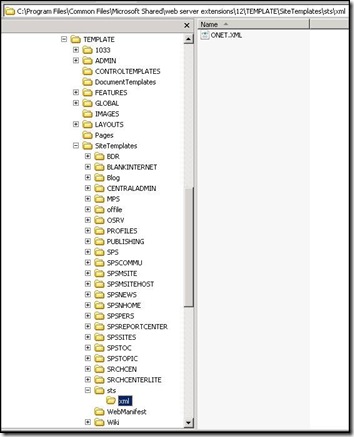
Algunos de los nombres de carpeta son un poco difíciles de descifrar. Para obtener una referencia rápida, vea esta tabla donde se asignan a los nombres del sitio.
| CARPETA | NOMBRE DEL SITIO |
|---|---|
| BDR | Centro de documentación |
| BLANKINTERNET | Sitio de publicación con flujo de trabajo |
| BLANKINTERNETCONTAINER | Portal de publicación |
| Blog | Blog |
| CENTRALADMIN | Administración central |
| MPS | Incluye las configuraciones de definición de sitio para:
|
| offile | Centro de registros |
| OSRV | Administración de servicios compartidos |
| PROFILES | Perfiles |
| PUBLISHING | Sitio de publicación |
| SPS | Sitio de SharePoint Portal Server (heredada: esta plantilla está obsoleta) |
| SPSCOMMU | Plantilla del área de comunidad (heredada: esta plantilla está obsoleta) |
| SPSMSITE | Sitio de personalización |
| SPSMSITEHOST | Host de Mi sitio |
| SPSNEWS | Sitio de noticias (heredada: esta plantilla está obsoleta) |
| SPSNHOME | Sitio de noticias |
| SPSPERS | Espacio personal de SharePoint Portal Server |
| SPSPORTAL | Portal de colaboración |
| SPSREPORTCENTER | Centro de informes |
| SPSSITES | Directorio de sitios |
| SPSTOC | Plantilla del área de contenido (heredada: esta plantilla está obsoleta) |
| SPSTOPIC | Plantilla del área de temas (heredada: esta plantilla está obsoleta) |
| SRCHCEN | Centro de búsqueda con fichas |
| SRCHENTERLITE | Centro de búsqueda |
| sts | Incluye las configuraciones de definición de sitio para:
|
| Wiki | Wiki |
2) Haga clic con el botón secundario en el archivo ONET.XML de la definición de sitio y ábralo con el Bloc de notas.
3) Agregue la siguiente línea dentro de la etiqueta Project de apertura:
DisableWebDesignFeatures=wdfopensite
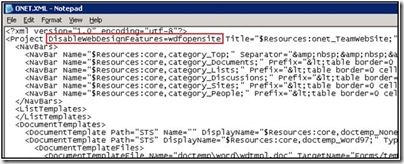
4) Guarde el archivo y cierre el Bloc de notas.
5) En el servidor, ejecute iisreset.
(Haga clic en Inicio, en Ejecutar, escriba cmd y haga clic en Aceptar. En el símbolo del sistema, escriba iisreset nombre_de_equipo /restart y, a continuación, presione ENTRAR).
6) Si tiene un sitio de este tipo abierto en SharePoint Designer, cierre SharePoint Designer.
Al intentar abrir el sitio en SharePoint Designer, debería ver el siguiente mensaje.
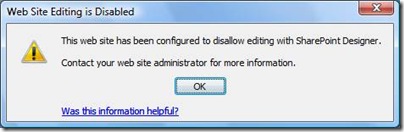
Para obtener más información
TechNet: directorios y ubicaciones de almacenamiento especiales (Office SharePoint Server)
MSDN: configuraciones y definiciones de sitio
En el nivel de la aplicación web para todos los usuarios: permisos de Administración central
En Administración central, puede habilitar o deshabilitar los permisos para todos los usuarios y grupos de una aplicación web. Esta modificación de permisos de modo centralizado puede resultar conveniente, ya que una aplicación web puede contener 150.000 colecciones de sitios. Al desactivar la casilla de verificación de un permiso en una aplicación web, dicho permiso no podrá asignarse a ningún usuario o grupo de ningún sitio de ninguna colección de sitios de la aplicación web.
Navegue al sitio de Administración central (Central Administration). En la ficha Administración de aplicaciones (Application Management), haga clic en Permisos de usuario para aplicación web (User Permissions for Web Application).
En la siguiente página, verá la misma lista de permisos que ve al administrar los niveles de permisos de un sitio individual (con una excepción: hay un permiso adicional en Administración central denominado Utilizar la creación de sitios sin intervención del administrador (SSC) ).
Las consecuencias de deshabilitar permisos específicos se describieron anteriormente, pero en Administración central, la forma más sencilla de impedir que los usuarios editen los sitios en SharePoint Designer consiste en deshabilitar el permiso Examinar directorios para que no puedan abrir ningún sitio en SharePoint Designer (pero recuerde que estas personas no podrán obtener acceso en el explorador a todas las opciones de las páginas Configuración del sitio y no podrán administrar los permisos de ningún sitio de la aplicación web).
Para obtener más información
TechNet: administración de permisos de una aplicación web (Office SharePoint Server)
En el nivel de la aplicación web por usuario o grupo: directiva de Administración central
La opción que se describe en la sección anterior, los permisos de la aplicación web, es una opción general que engloba a todos los usuarios y grupos de todas las colecciones de sitios de una aplicación web. Si necesita una granularidad más fina, puede establecer permisos para usuarios o grupos específicos en una aplicación web. Para ello, debe crear una directiva para la aplicación web. En el blog de Joel Olson puede encontrar algunos buenos ejemplos de cuándo resulta útil una directiva de aplicación web.
Y como menciona Joel, la directiva de una aplicación web es una forma de administrar los permisos de forma centralizada y es diferente de una directiva de administración de la información (auditoría, caducidad, etiquetas, códigos de barras) que se usa para administrar los datos de una lista o biblioteca.
Navegue al sitio de Administración central (Central Administration). En la ficha Administración de aplicaciones (Application Management), haga clic en Directiva de aplicación web (Policy for Web Application).
La administración de directivas de permisos en Administración central es muy similar a la administración de permisos en un sitio de grupo de SharePoint. Puede agregar usuarios, configurar los niveles de permisos y, a continuación, asignar a los usuarios un nivel de permisos.
La diferencia al establecer permisos en una directiva es que hay dos casillas de verificación para cada permiso: Conceder (Grant) y Denegar (Deny). Sideja las dos casillas de verificación desactivadas, la directiva no concede ni deniega explícitamente el permiso, por lo que quedará a discreción de los propietarios del sitio de la aplicación web conceder este permiso a los usuarios. Si concede un permiso de forma explícita como parte de una directiva de la aplicación web, el usuario dispondrá del permiso y esta decisión no podrá invalidarla ningún propietario del sitio en el nivel del sitio. Del mismo modo, si deniega un permiso de forma explícita, impedirá que los usuarios dispongan de dicho permiso.
En este caso, sus opciones con respecto al uso de permisos para bloquear SharePoint Designer son las mismas que se describieron anteriormente. Para obtener una referencia rápida, vea esta tabla que muestra qué niveles de permisos de directivas predeterminados conceden o deniegan estos permisos. La ruta más sencilla para bloquear SharePoint Designer consiste en agregar un nuevo nivel de directiva de permisos que deniegue de forma explícita el permiso Examinar directorios (recuerde las dependencias mencionadas anteriormente) y, a continuación, asignar dicha directiva a usuarios o grupos específicos.
| NIVEL DE DIRECTIVA DE PERMISOS | AGREGAR Y PERSONALIZAR PÁGINAS | EXAMINAR DIRECTORIOS | ADMINISTRAR LISTAS |
|---|---|---|---|
| Control total | Concede | Concede | Concede |
| Acceso completo de lectura | En blanco(no concede ni deniega) | Concede | En blanco(no concede ni deniega) |
| Denegar escritura | Deniega | En blanco(no concede ni deniega) | Deniega |
| Denegar a todos | Deniega | Deniega | Deniega |
Para obtener más información
TechNet: administración de permisos mediante directiva (Office SharePoint Server)
En el nivel del sitio por usuario o grupo: permisos del sitio
Un propietario del sitio puede establecer permisos por usuario y por sitio.
Si el sitio no hereda los permisos:
· Haga clic en el menú Acciones del sitio >> Configuración del sitio >> Permisos avanzados >> menú Configuración >> Niveles de permisos
Si el sitio hereda los permisos:
· Haga clic en el menú Acciones del sitio >> Configuración del sitio >> Permisos avanzados >> menú Acciones >> Editar permisos >> haga clic en Aceptar >> menú Configuración >> Niveles de permisos
En el nivel del sitio, están disponibles los mismos permisos y tienen las mismas dependencias que se han mencionado anteriormente. Para obtener una referencia rápida, vea la tabla siguiente que muestra qué niveles de permisos predeterminados de SharePoint Server 2007 incluyen estos permisos.
| NIVEL DE PERMISOS | AGREGAR Y PERSONALIZAR PÁGINAS | EXAMINAR DIRECTORIOS | ADMINISTRAR LISTAS |
|---|---|---|---|
| Control total (grupo Propietarios) | Sí | Sí | Sí |
| Diseño | Sí | Sí | Sí |
| Administrar la jerarquía | Sí | Sí | Sí |
| Aprobación | No | Sí | No |
| Colaboración (grupo Integrantes) | No | Sí | No |
| Lectura (grupo Visitantes) | No | No | No |
| Vista sólo (grupo Lectores) | No | No | No |
| Acceso limitado | No | No | No |
Las instrucciones más sencillas son:
· Para impedir que los usuarios abran un sitio en SharePoint Designer, agréguelos al grupo Visitantes. Tenga en cuenta que los visitantes tampoco pueden editar los elementos o archivos de listas o bibliotecas en el explorador.
· Para impedir que los usuarios editen un sitio en SharePoint Designer, agréguelos al grupo Integrantes. Los integrantes pueden editar los elementos o archivos de las listas o bibliotecas en el explorador. También pueden abrir (pero no editar) un sitio en SharePoint Designer.
· Para permitir que los usuarios editen un sitio en SharePoint Designer pero sin la posibilidad de realizar tareas de tipo de propietarios del sitio (como la administración de permisos), cree un grupo Diseñadores y asigne a dicho grupo el nivel de permisos Diseño. Los usuarios que tengan el nivel de permisos Diseño pueden abrir y editar un sitio en SharePoint Designer, pero no tienen el permiso Administrar permisos.
Recuerde que los permisos en el nivel del sitio se invalidan por los permisos en el nivel de la aplicación web. Aunque asigne a un usuario el nivel de permisos Control total para el sitio, se denegará el acceso a dicho usuario si se han quitado o denegado los permisos necesarios en Administración central.
Para obtener más información
Office Online: permisos y niveles de permisos
Office Online: administración de niveles de permisos
En el nivel del sitio por usuario o grupo (no es una característica de seguridad): configuración de colaborador
Puede usar la característica de configuración de colaborador para habilitar y configurar el modo Colaborador, que es un modo de acceso limitado de SharePoint Designer 2007. Los usuarios que abren un sitio para editarlo en SharePoint Designer 2007 tienen acceso a diferentes comandos o características, en función del grupo Colaborador al que pertenecen y las restricciones de edición asignadas a dicho grupo Colaborador.
En el menú Sitio, haga clic en Configuración de colaborador (Contributor Settings).
La configuración de colaborador permite controlar de un modo más preciso qué usuarios pueden llevar a cabo cada tarea en SharePoint Designer 2007. Pero debe tener en cuenta dos puntos importantes:
· A diferencia de los permisos, la configuración de colaborador no es una característica de seguridad. El modo Colaborador está diseñado para usarse en un entorno donde los propietarios del sitio confían en las intenciones de los usuarios. El modo Colaborador ayuda a guiar a los usuarios en una dirección particular al llevar a cabo sus tareas y esta orientación evita cambios accidentales en el sitio web.
· La configuración de colaborador de un usuario no puede invalidar lo que los permisos le permiten hacer. Los permisos son una característica de seguridad; la configuración de colaborador no lo es. Si ambos entran en conflicto, los permisos siempre triunfarán sobre la configuración de colaborador.
Para activar o desactivar la configuración de colaborador, debe tener el permiso Administrar permisos. En SharePoint Server 2007, de manera predeterminada solo los niveles de permisos Control total y Administrar la jerarquía incluyen este permiso. Por lo que de manera predeterminada, solo los usuarios del grupo Propietarios pueden desactivar la configuración de colaborador.
Por último, si un usuario intenta guardar un archivo en una ubicación que no está permitida por su configuración de colaborador, se mostrará el mensaje “Acceso denegado” (Access denied) habitual.
La configuración de colaborador solo se puede establecer por sitio y se almacena en un archivo .htm. Sin embargo, puede establecer esta configuración en un sitio temporal, guardar el archivo .htm y, a continuación, incluirlo en una definición de sitio mediante el elemento File. De este modo, todos los sitios creados a partir de esta definición de sitio comparten la misma configuración de colaborador.
Para obtener más información
Office Online: introducción a la configuración de colaborador
Office Online: uso de la configuración de colaborador como administrador del sitio
Por equipo o por usuario: directiva de grupo
En una red basada en Windows, los administradores pueden usar la configuración de directiva de grupo para controlar cómo trabajan los usuarios con 2007 Microsoft Office system, incluido SharePoint Designer 2007. Los administradores pueden usar la configuración de directiva de grupo para definir y mantener una configuración de Office en los equipos de los usuarios. A diferencia de otras personalizaciones, como la configuración predeterminada distribuida en un archivo de personalización del programa de instalación, la configuración de directiva se exige y se puede usar para crear configuraciones altamente o ligeramente administradas. Por ejemplo, los administradores pueden usar la configuración de directiva para deshabilitar comandos de menú de la interfaz de usuario y sus botones de la barra de herramientas correspondientes, así como métodos abreviados de teclado.
Puede crear una configuración de directiva que se aplique al equipo local y a todos los usuarios de ese equipo, o que se aplique solo a usuarios individuales:
· La configuración de directiva por equipo se aplica la primera vez que un usuario inicia sesión en la red desde el equipo.
· La configuración de directiva por usuario se aplica cuando el usuario especificado inicia sesión en la red desde cualquier equipo.
La directiva de grupo es totalmente independiente de una directiva de permisos en Administración central y de una directiva de administración de la información aplicada a una lista o biblioteca. La directiva de grupo no controla el acceso a objetos como sitios o colecciones de sitios de una implementación de SharePoint. En su lugar, la directiva de grupo puede deshabilitar comandos y botones de la interfaz de usuario de SharePoint Designer 2007. Por ejemplo, si no desea que los usuarios realicen tareas que requieren un uso intensivo de recursos, como la copia de seguridad de sitios, durante horas punta de trabajo, puede usar la directiva de grupo para deshabilitar el comando Realizar copia de seguridad de sitio web en SharePoint Designer para determinados equipos o usuarios.
Para deshabilitar la interfaz de usuario, debe especificar el identificador de control de la barra de herramientas (TCID) de los controles de 2007 Office system. Para los programas de Office 2007 que usan la cinta de opciones, esta descarga proporciona una lista de los TCID.
En SharePoint Designer 2007, puede obtener identificadores de control mediante el mismo VBA que funcionaba en Office 2003. Puede obtener pasos y fragmentos de código de VBA en Office Online: administración de las configuraciones de los usuarios por directiva.
Datos adjuntos
Para obtener una referencia rápida, vea la hoja de cálculo adjunta a esta entrada de blog que enumera los TCID de todos los menús y comandos de SharePoint Designer 2007.
Para obtener más información
TechNet: Aplicación de la configuración mediante la directiva de grupo de 2007 Office system
TechNet: Deshabilitación de teclas de método abreviado y elementos de la interfaz de usuario
Administración empresarial con la Consola de administración de directivas de grupo
Office Online: Administración de las configuraciones de los usuarios por directiva
Esta entrada de blog es una traducción. Puede consultar el artículo original en Locking Down SharePoint Designer
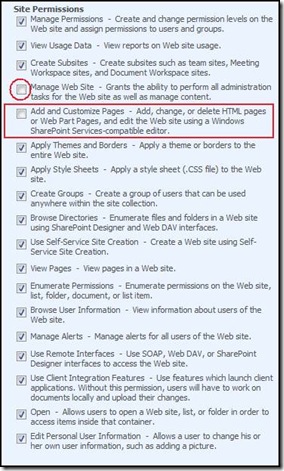
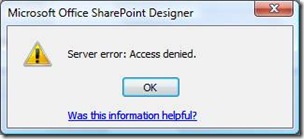
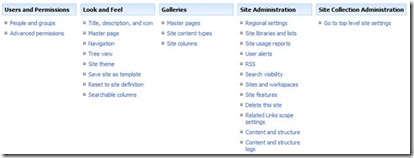
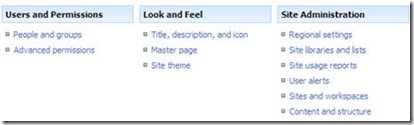
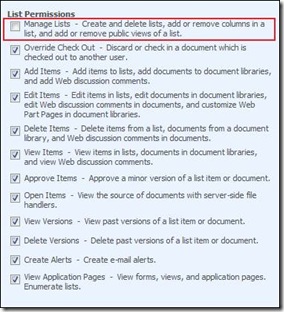
![clip_image004[1]](https://msdntnarchive.blob.core.windows.net/media/TNBlogsFS/BlogFileStorage/blogs_msdn/sharepointdesigner/WindowsLiveWriter/LockingDownSharePointDesigner_9E4B/clip_image004%5B1%5D_thumb.jpg)
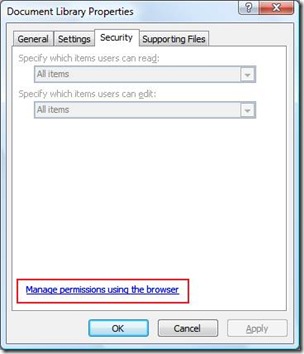
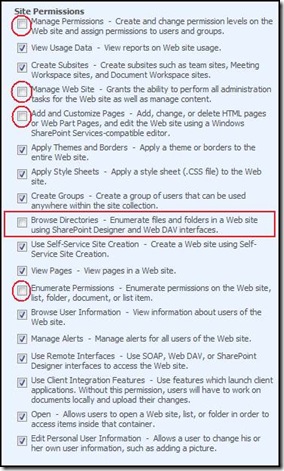

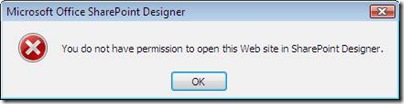
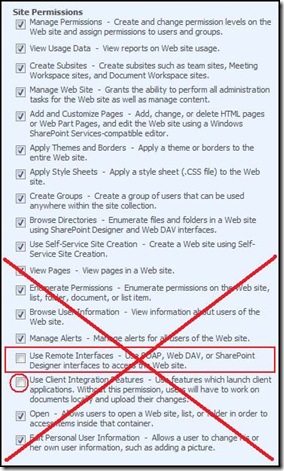
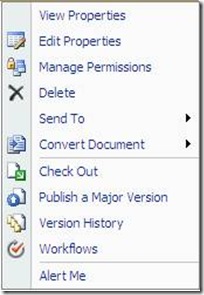
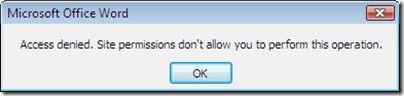
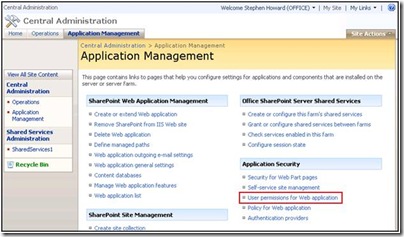
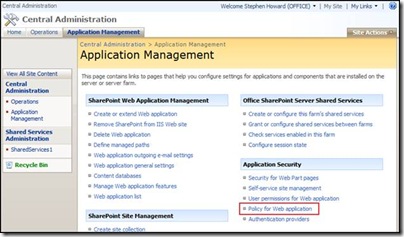
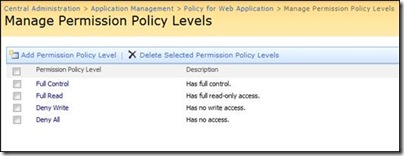
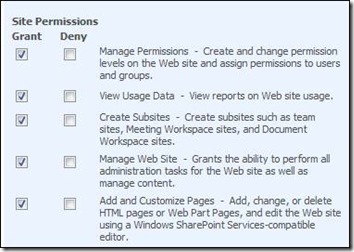
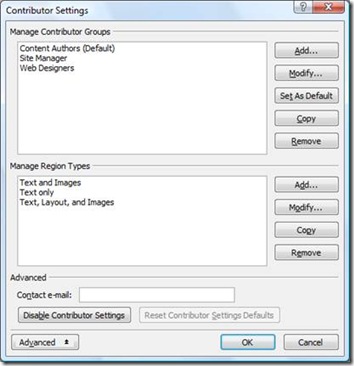
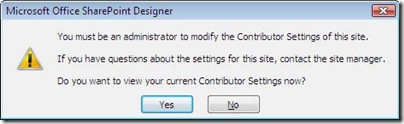
![clip_image004[2]](https://msdntnarchive.blob.core.windows.net/media/TNBlogsFS/BlogFileStorage/blogs_msdn/sharepointdesigner/WindowsLiveWriter/LockingDownSharePointDesigner_9E4B/clip_image004%5B2%5D_thumb.jpg)